
Edmund Richardson
0
3025
530
Ljudi se jako ponose načinom na koji izgledaju njihova računala, a hardcore korisnici Windows vole da se igraju sa svijetlim temama. 7 Bijele teme za Windows 10 7 Bijele teme za Windows 10 Umorite od svoje teme s tamnim Windowsom? Možda je vrijeme za promjenu. U ovom ću vam članku predstaviti sedam najboljih bijelih tema za Windows 10., tamne teme Preferirate tamne teme? 7 savjeta kako da radna površina sustava Windows postane još tamnija? Želite li više tamne teme? 7 savjeta za postizanje radne površine Windows-a još tamnijim tamnim bojama može vam pomoći u naprezanju očiju, a također su i stilski. Mračna tema Windowsa dobar je početak. Pokazujemo vam kako vašu radnu površinu sustava Windows učiniti što tamnijom. i pozadine radne površine.
S obzirom na količinu truda koji ulažete u odabir savršene pozadine, možda nećete htjeti da je itko drugi mijenja čim odmaknete od računala, posebno djecu koja imaju pristup vašem računalu.
Pa kako spriječiti druge korisnike da mijenjaju pozadinu radne površine u sustavu Windows? Nastavite čitati da biste saznali više.
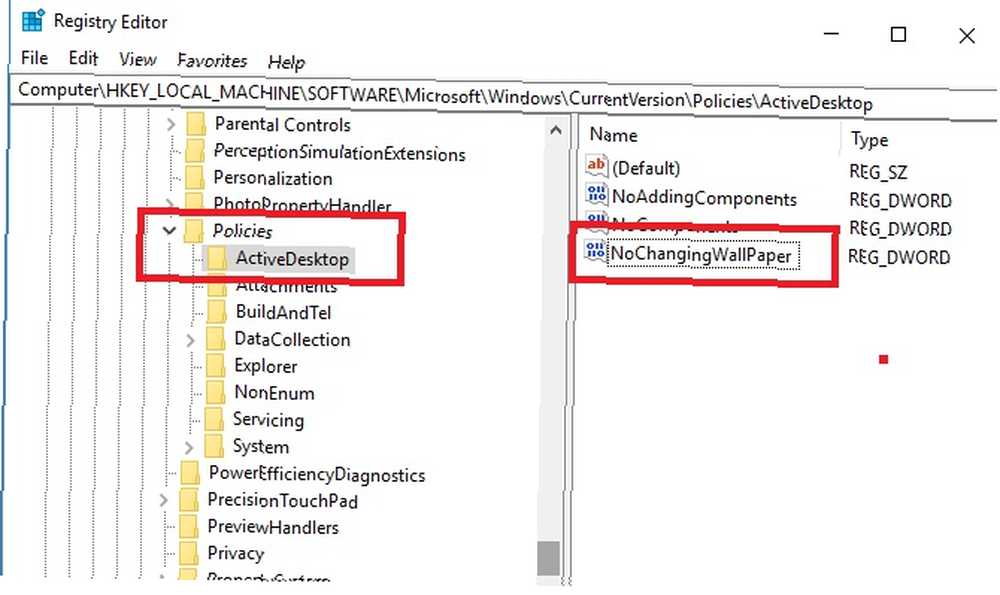
Kako zabraniti korisnicima promjenu pozadine radne površine u sustavu Windows
Da biste spriječili korisnike da mijenjaju pozadinu radne površine u sustavu Windows, samo slijedite jednostavne upute u nastavku.
- tisak Windows + R.
- Tip regedit i pritisnite Unesi.
- Dođite do HKEY_LOCAL_MACHINE \ Software \ Microsoft \ Windows \ CurrentVersion \ Policies.
- Ako ne vidite anketu ActiveDesktop mapu, stvorite je klikom desnim klikom na politika i ide na Novo> Ključ.
- Kliknite desnom tipkom miša na ActiveDesktop i odaberite Nova> DWORD (32-bitna) vrijednost.
- Nazovite novu vrijednost NoChangingWallPaper.
- Dvaput kliknite na NoChangingWallPaper.
- U novom prozoru promijenite vrijednost Vrijednosti iz 0 do 1.
Slijedom gore navedenog postupka onemogućit ćete mogućnosti pozadine radne površine u aplikaciji Postavljanje. Ako želite kasnije vratiti opcije, promijenite podatke o vrijednosti NoChangingWallPaper iz 1 natrag u 0.











